こんにちは
前回Windowsのセキュリティ警告の話をしました。
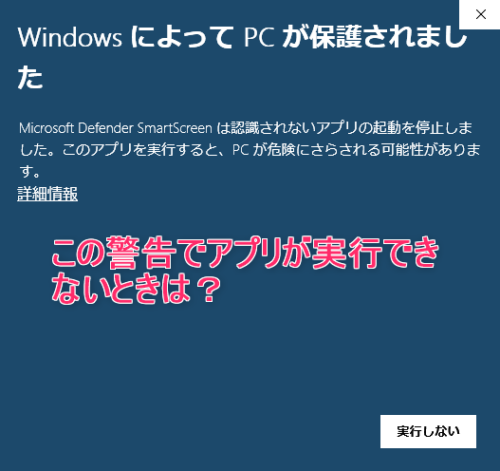
引き続き今回も特定のソフトウェアを起動の度に出てくる
「このファイルを実行しますか?」
という警告、
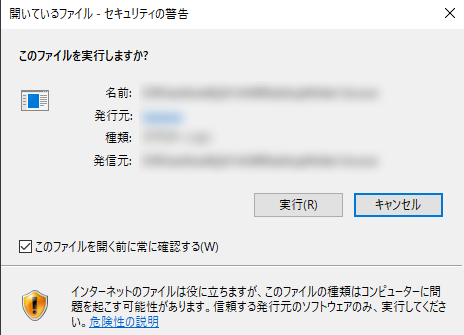
についてのお話し。
この警告はインターネットからダウンロードしWiondwsが怪しいと
判断したソフトに対して、実行しようとすると出されるようです。

でもインストールして、使ってみると便利なソフトも
沢山あるし、使う度に警告が出るのはウットウシイ。

そうね、使ってみて安全だとわかれば警告も必要ないし、
余分な操作もしたくないわね。
と言う訳で、今回はソフトウェアを実行する度に出てくる警告を
出さなくする方法について説明します。
Wiondwsのセキュリティ警告を無視する訳ですから、ソフトウェアの安全は
十分に確認した上であくまでも自己責任で操作してください。
警告を出さなくする方法
Wiondwsのこの警告を出さなくする方法は、大まかに2種類あります。
一つは、特定のソフトウェアだけに適用する方法、
もう一つは、すべてのソフトウェアに適用する方法です。
特定のソフトウェアだけに適用する方法
特定のソフトウェアだけに適用させる方法は簡単です。
まず対象のソフトの実行ファイル(アイコンでもいい)をクリックし、
警告が表示されたら「このファイルを開く前に常に確認する」の
チェックを外すだけです。
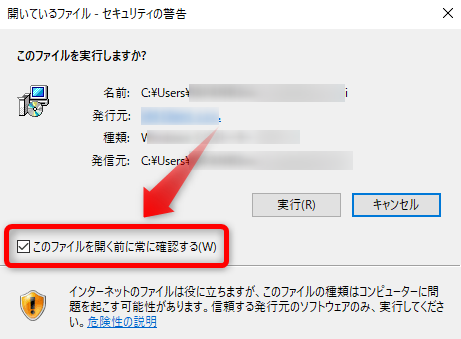
そうすると、次回の起動からこの警告は出なくなります。
すべてのソフトウェアに適用する方法
次はすべてのダウンロードソフトウェアに警告を出さないようにする方法です。
警告の出るダウンロードソフトが沢山ある場合、なおかつソフトウェア
の安全性の判断に自信のある方はこちらの方法が便利です。
まずはインターネットのプロパティを開きます。
Windowsキー+Rで{ファイル名を指定して実行」を開き、
inetcpl.cplと入力し、OKを押すとインターネットのプロパティ画面が開きます。
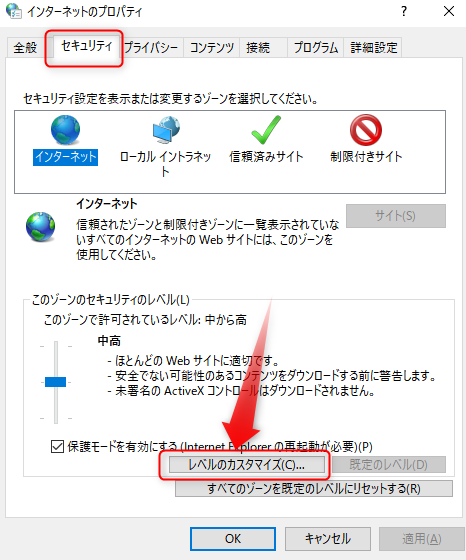
「セキュリティ」タブにあるレベルのカスタマイズをクリック、

カスタマイズ画面の中から「アプリケーションと安全でないファイルの
起動」項目のなかの「無効にする」にチェックを入れ、OKを押す。
後はパソコンを再起動すれば設定が適用されます。
まとめ

Wiondwsのセキュリティ機能は、悪意のあるファイルからユーザーを
保護してくれる重要な機能です。
ただ毎回出てくる警告は邪魔にも感じます。
今回はそんな方に、警告を出さない方法についてお話ししました。
Wiondwsのセキュリティ機能を解除する訳ですから、あくまでも自己責任
にて操作してください。
ネット界隈には怪しげなソフトウェアが氾濫しているのも事実です。
下にそんなソフトの一覧が見られるサイトがありましたので、
ダウンロードする前に参照してみて下さい。
怪しいソフトウェア一覧↓
今回は以上です。
この記事がどなたかのお役に立てればうれしいです。
それでは


コメント